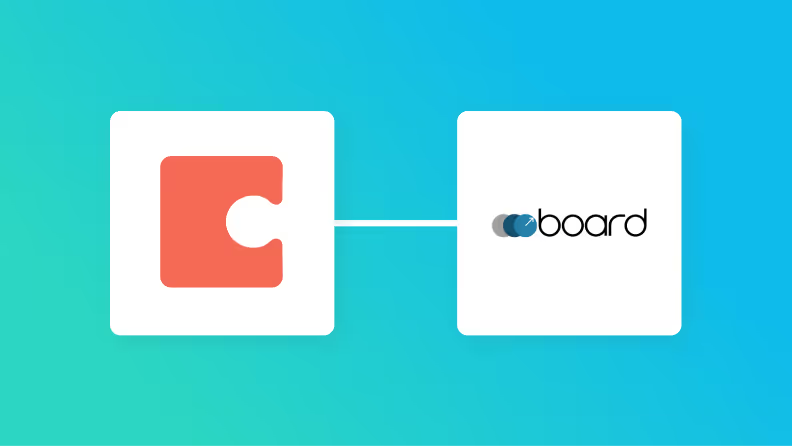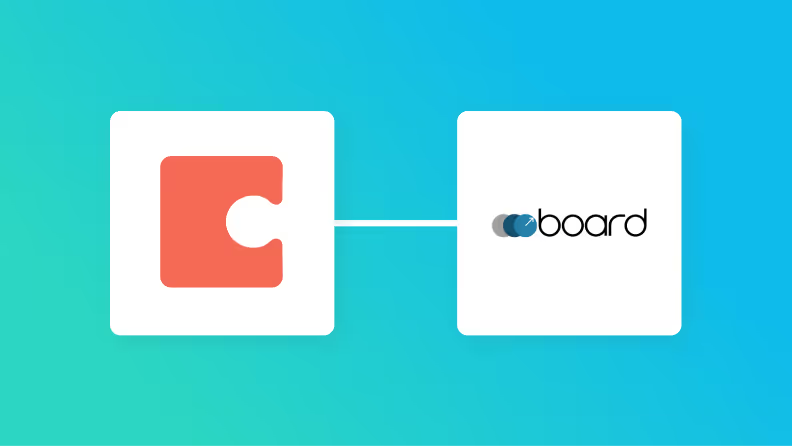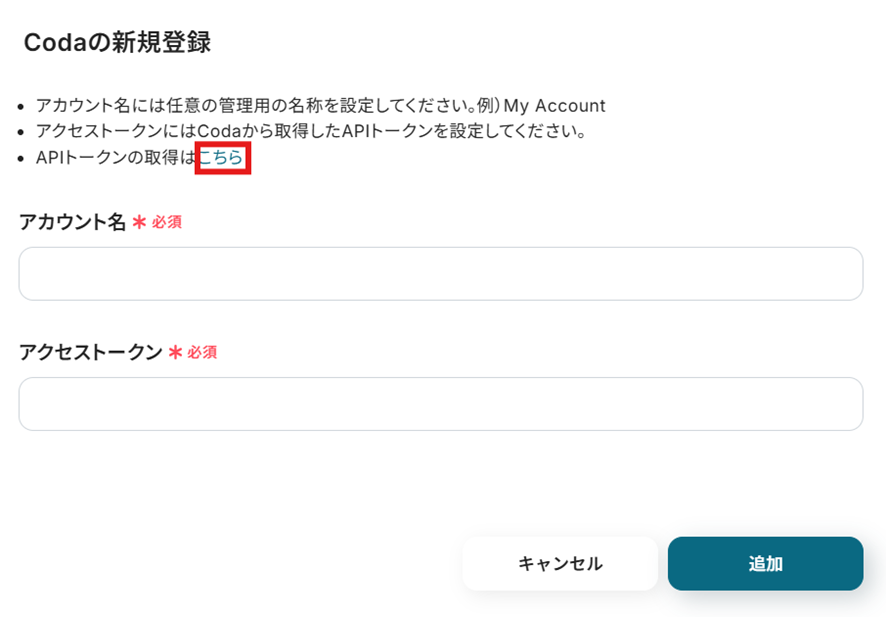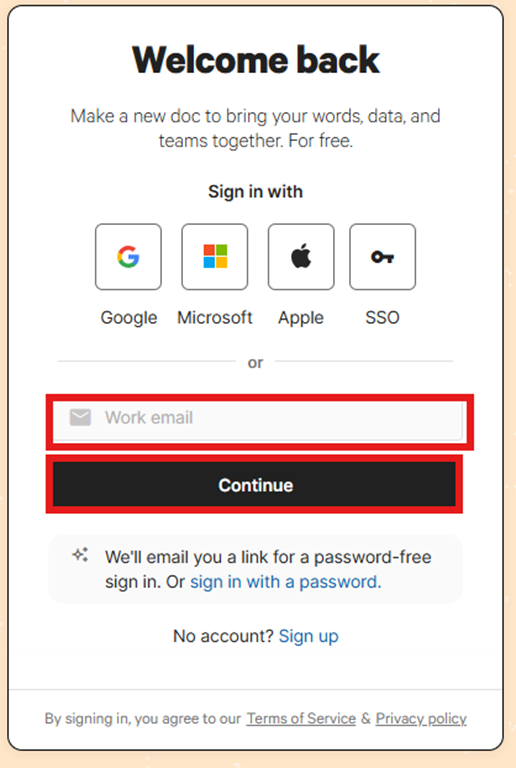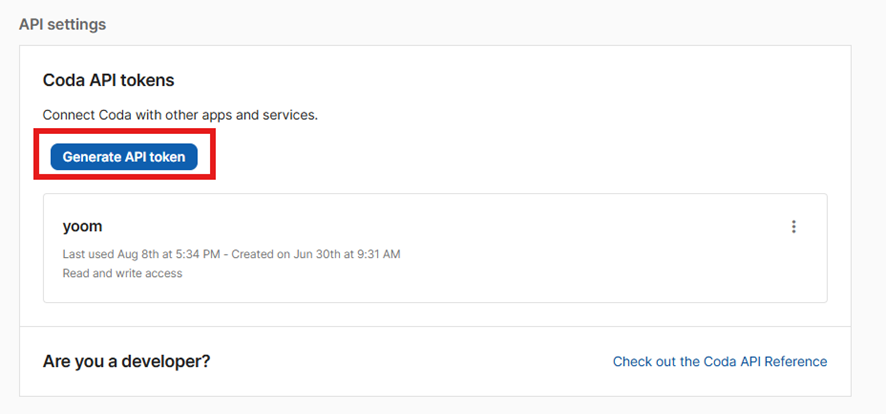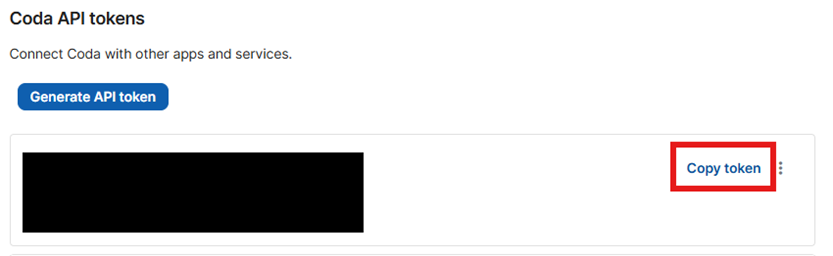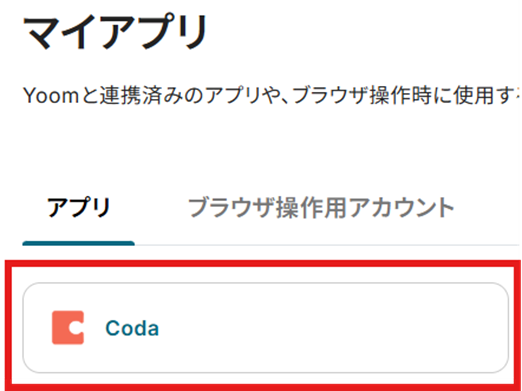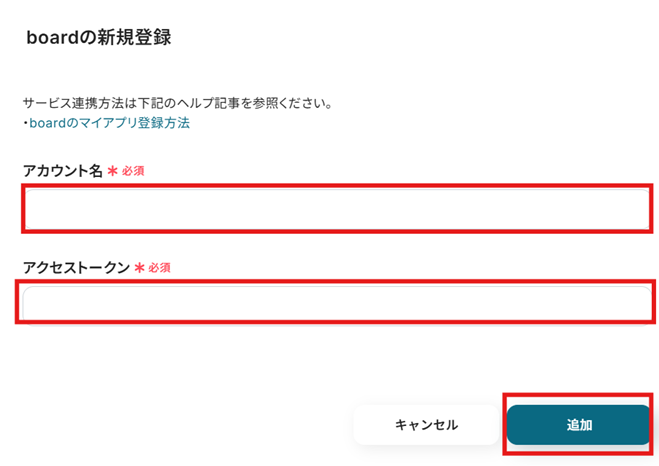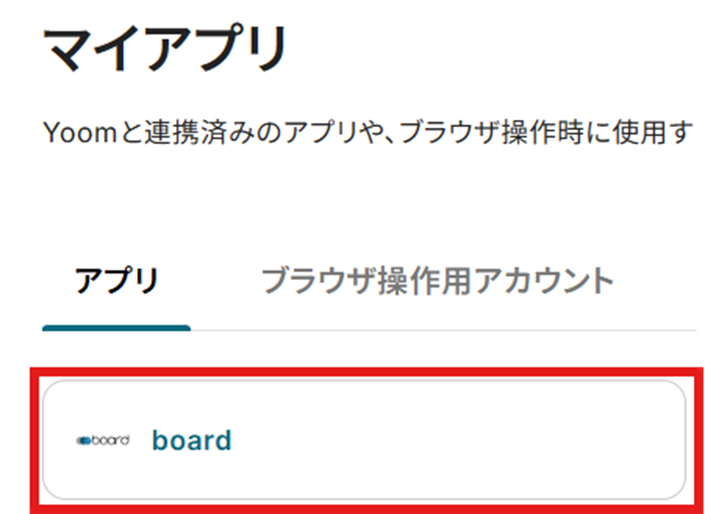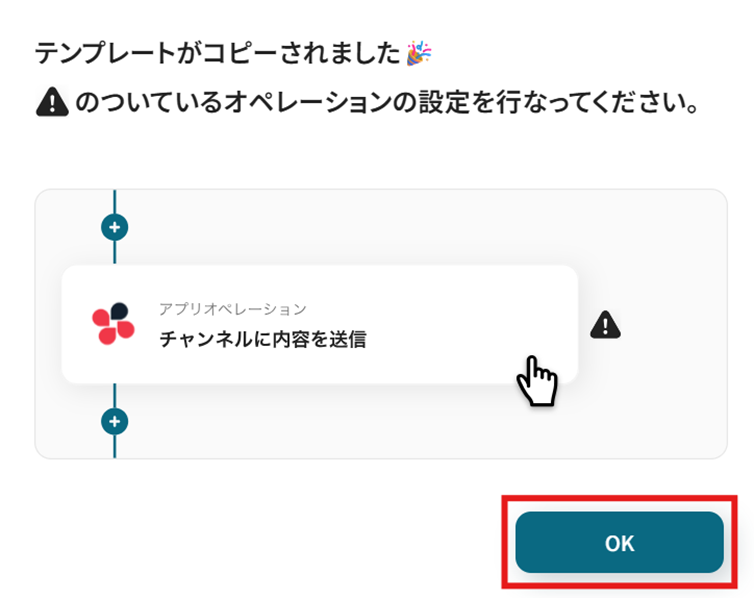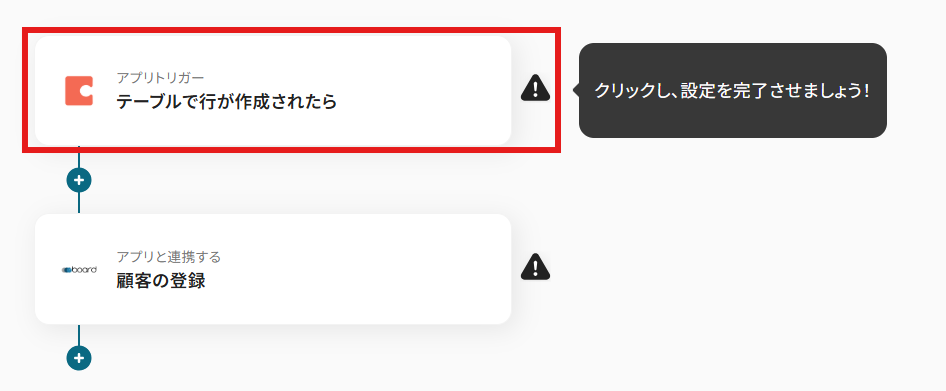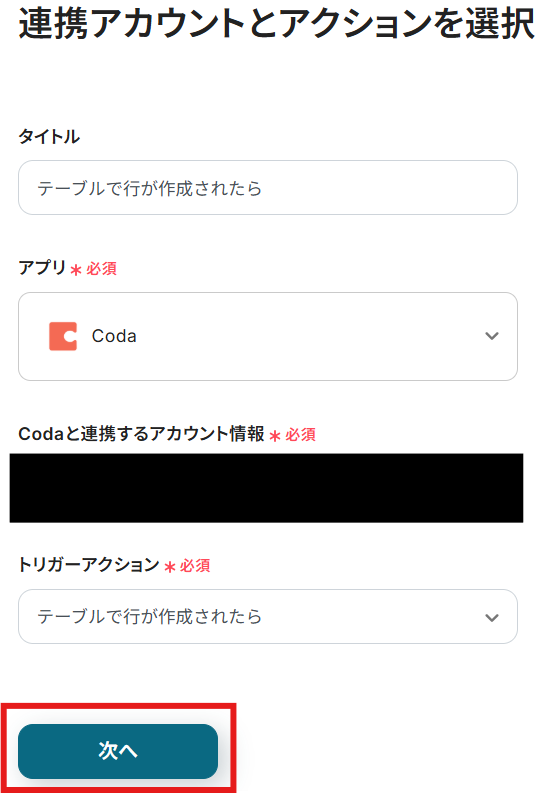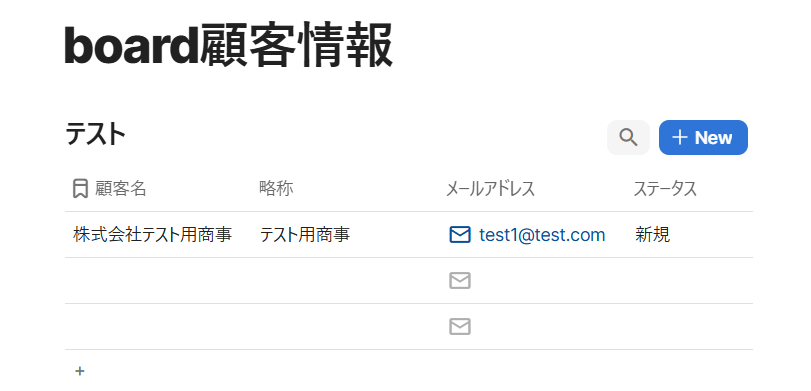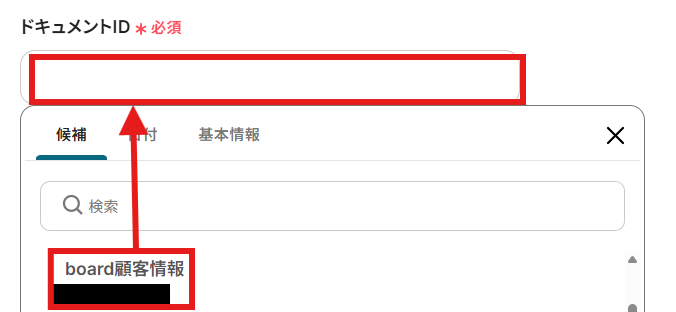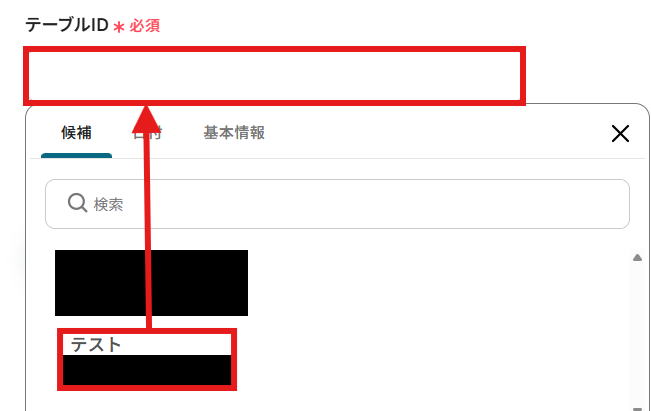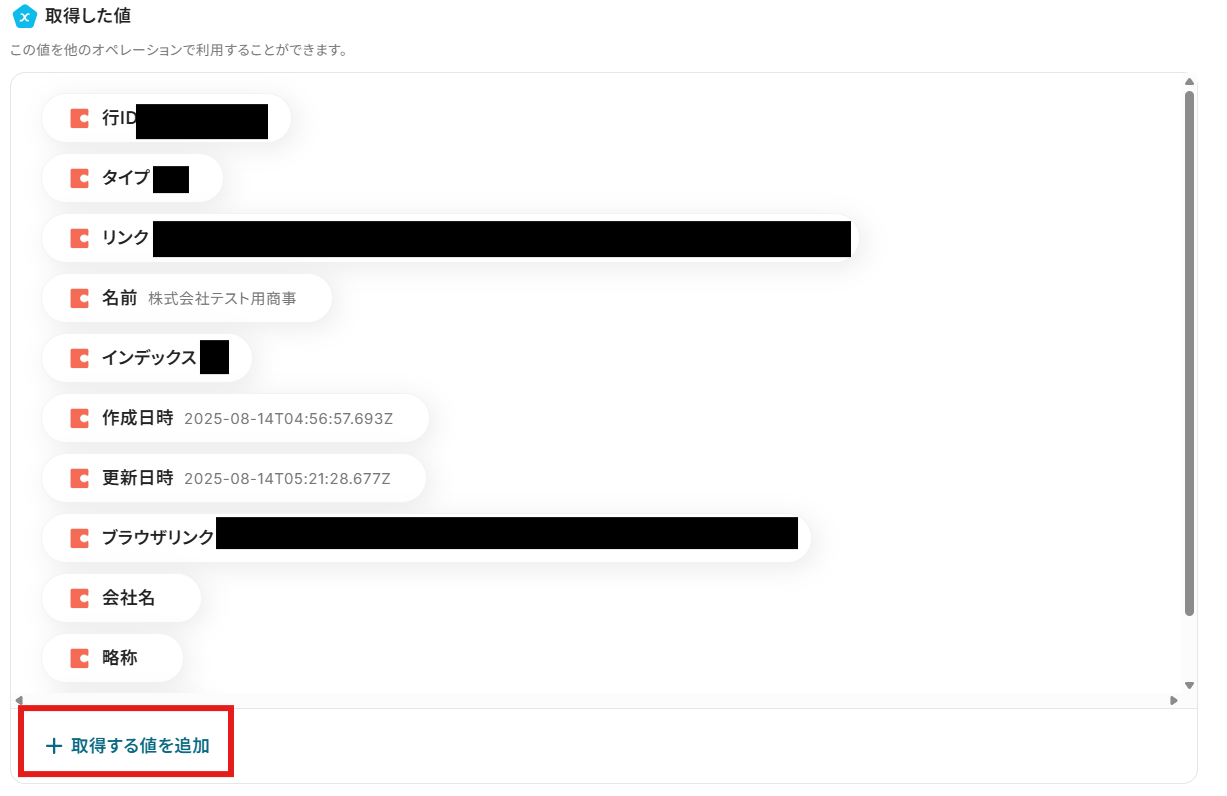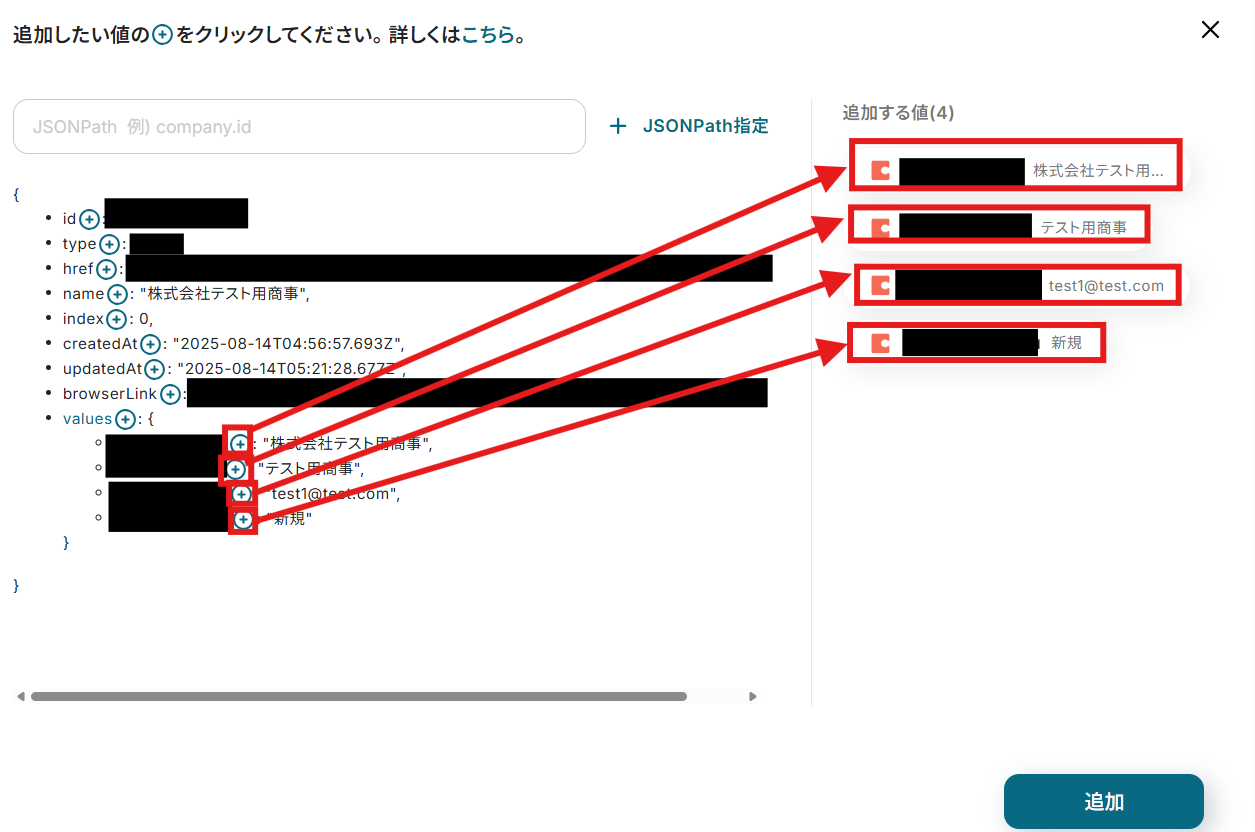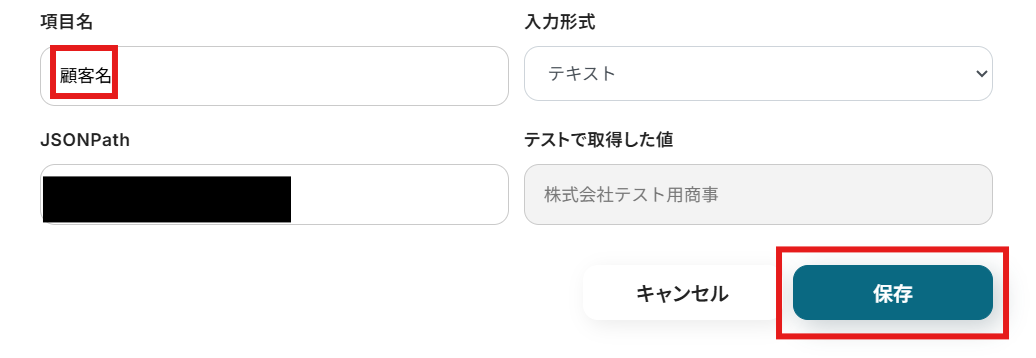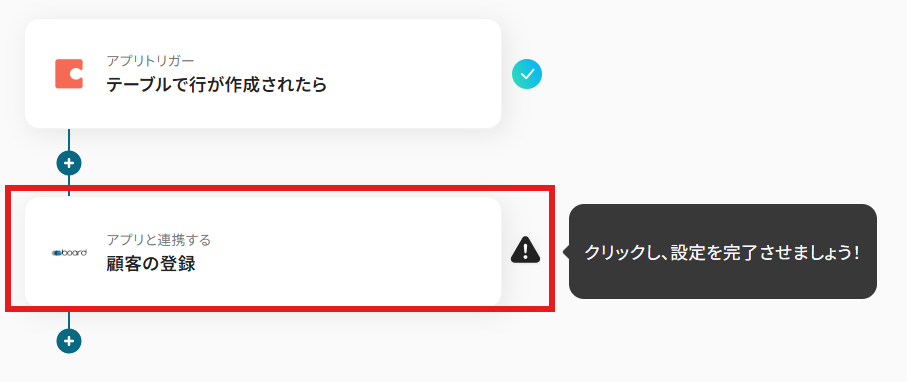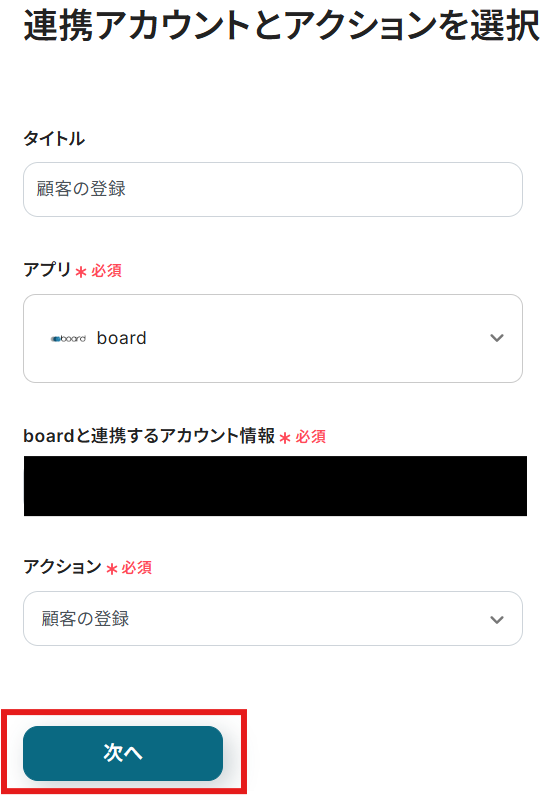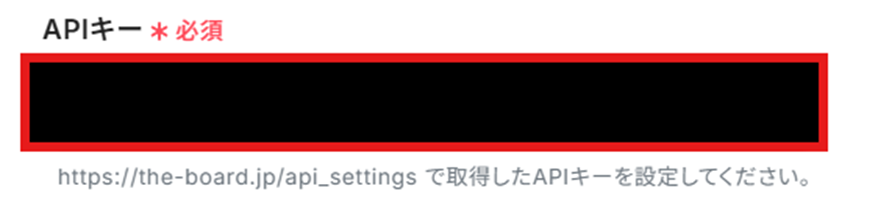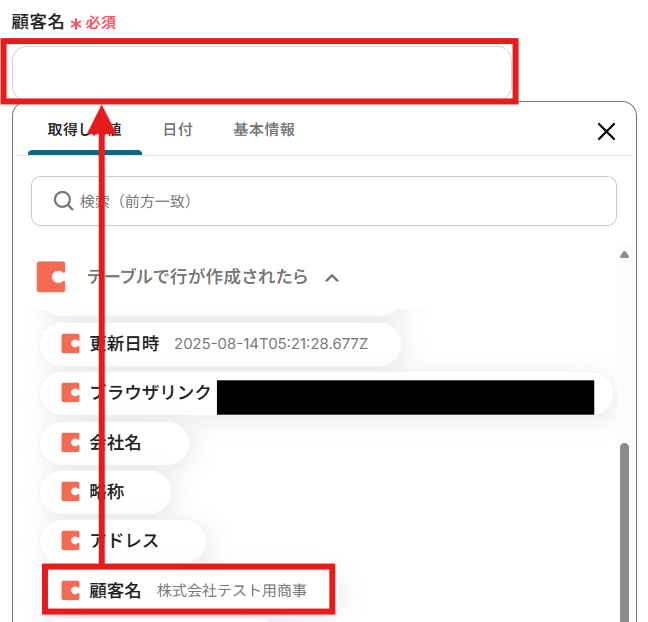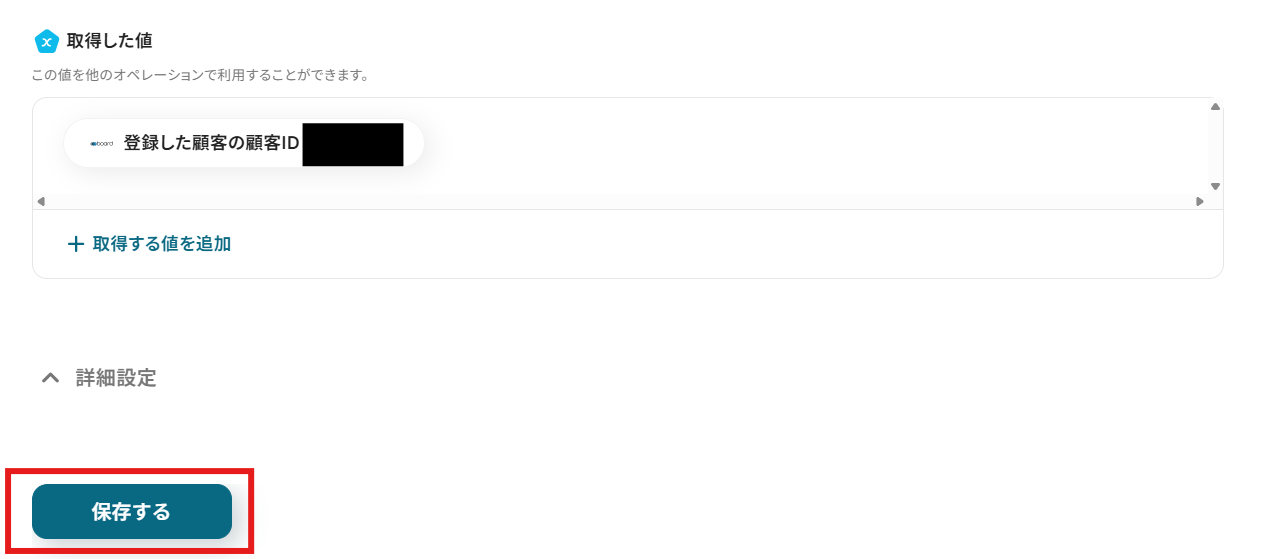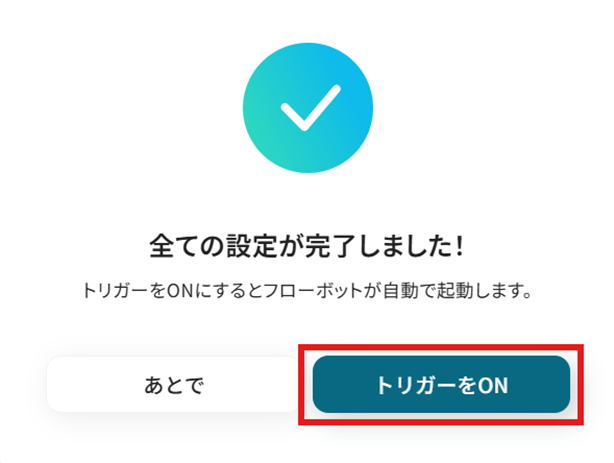Codaで行が作成されたら、boardに顧客情報を登録する
試してみる
■概要
ドキュメントツールCodaと営業支援ツールboardを併用し、顧客情報を管理しているものの、それぞれのツールへの手入力作業に手間を感じていませんか。このワークフローは、Codaのテーブルに新しい行が作成されると、その情報を基にboardへ自動で顧客情報を登録します。codaとboard間でのデータ転記作業を自動化することで、二重入力の手間を省き、入力ミスを防ぎながら業務の効率化を実現します。
■このテンプレートをおすすめする方
・Codaで管理している情報をboardへ手作業で転記している方
・Codaとboardを連携させ、顧客情報の登録を自動化したいと考えている方
・定型的なデータ入力業務を効率化し、コア業務に集中したい方
■注意事項
・CodaとboardのそれぞれとYoomを連携してください。
・トリガーは5分、10分、15分、30分、60分の間隔で起動間隔を選択できます。
・プランによって最短の起動間隔が異なりますので、ご注意ください。
・Codaの情報を取得する方法は以下をご覧ください。
https://intercom.help/yoom/ja/articles/5404443
・boardのマイアプリ連携方法は以下をご参照ください。
https://intercom.help/yoom/ja/articles/5561686
「Codaとboardを使っていて、それぞれのデータを連携したい!」
「Codaに登録された情報をboardに手動で登録しており、実際に手間がかかっている...」
このように、Codaとboardの間で発生する手作業でのデータ連携に、限界を感じていませんか?
こうした定型的ながらも重要な作業に時間を取られることで、本来集中すべき業務の時間が圧迫されてしまうのは、非常にもったいない状況です。
もし、Codaのデータを自動的にboardに登録する仕組みがあれば、これらの悩みから解放され、より重要な業務に集中できる時間を生み出すことができます!
今回ご紹介する自動化は、ノーコードで簡単に設定できて、手間や時間もかからないので、ぜひ自動化を導入して作業をもっと楽にしましょう!
とにかく早く試したい方へ
YoomにはCodaとboardを連携するためのテンプレートが用意されているので、今すぐ試したい方は以下よりバナーをクリックしてスタートしましょう!
Codaで行が作成されたら、boardに顧客情報を登録する
試してみる
■概要
ドキュメントツールCodaと営業支援ツールboardを併用し、顧客情報を管理しているものの、それぞれのツールへの手入力作業に手間を感じていませんか。このワークフローは、Codaのテーブルに新しい行が作成されると、その情報を基にboardへ自動で顧客情報を登録します。codaとboard間でのデータ転記作業を自動化することで、二重入力の手間を省き、入力ミスを防ぎながら業務の効率化を実現します。
■このテンプレートをおすすめする方
・Codaで管理している情報をboardへ手作業で転記している方
・Codaとboardを連携させ、顧客情報の登録を自動化したいと考えている方
・定型的なデータ入力業務を効率化し、コア業務に集中したい方
■注意事項
・CodaとboardのそれぞれとYoomを連携してください。
・トリガーは5分、10分、15分、30分、60分の間隔で起動間隔を選択できます。
・プランによって最短の起動間隔が異なりますので、ご注意ください。
・Codaの情報を取得する方法は以下をご覧ください。
https://intercom.help/yoom/ja/articles/5404443
・boardのマイアプリ連携方法は以下をご参照ください。
https://intercom.help/yoom/ja/articles/5561686
Codaとboardを連携してできること
CodaとboardのAPIを連携させれば、これまで手作業で行っていたアプリケーション間のデータ入力を自動化し、業務の効率化を図ることが可能になります。
例えば、Codaで管理しているタスクや顧客情報を、自動でboardに登録するといった連携が実現できます。
ここでは、具体的な自動化のユースケースを複数ご紹介しますので、気になる内容があれば、ぜひクリックしてみてください!
Codaで行が作成されたら、boardに顧客情報を登録する
Codaの特定のテーブルに行が追加されるたびに、その情報を手動でboardに顧客情報として登録する作業は、時間がかかるだけでなく入力ミスの原因にもなります。
この連携は、Codaの行作成をトリガーとして、boardに自動で顧客情報を登録できるため、転記作業の手間とミスを削減し、迅速かつ正確な情報共有に繋がります。
Codaで行が作成されたら、boardに顧客情報を登録する
試してみる
■概要
ドキュメントツールCodaと営業支援ツールboardを併用し、顧客情報を管理しているものの、それぞれのツールへの手入力作業に手間を感じていませんか。このワークフローは、Codaのテーブルに新しい行が作成されると、その情報を基にboardへ自動で顧客情報を登録します。codaとboard間でのデータ転記作業を自動化することで、二重入力の手間を省き、入力ミスを防ぎながら業務の効率化を実現します。
■このテンプレートをおすすめする方
・Codaで管理している情報をboardへ手作業で転記している方
・Codaとboardを連携させ、顧客情報の登録を自動化したいと考えている方
・定型的なデータ入力業務を効率化し、コア業務に集中したい方
■注意事項
・CodaとboardのそれぞれとYoomを連携してください。
・トリガーは5分、10分、15分、30分、60分の間隔で起動間隔を選択できます。
・プランによって最短の起動間隔が異なりますので、ご注意ください。
・Codaの情報を取得する方法は以下をご覧ください。
https://intercom.help/yoom/ja/articles/5404443
・boardのマイアプリ連携方法は以下をご参照ください。
https://intercom.help/yoom/ja/articles/5561686
Codaで特定条件に合う行が作成されたら、boardに顧客情報を登録する
Codaに追加される全ての行ではなく、特定の条件を満たす行(例えば、ステータスが「重要」の行など)だけをboardに登録したい場合、手動での確認と選別作業が発生します。
この連携は、特定の条件に合致するデータのみをboardに登録するよう分岐処理を利用しているため、不要な情報の転記を防ぎ、本当に必要なデータだけを効率的に連携させることが可能です。
Codaで特定条件に合う行が作成されたら、boardに顧客情報を登録する
試してみる
■概要
ドキュメントツールCodaでタスクや顧客情報を管理し、営業支援ツールboardへ手作業で転記する業務に手間を感じていませんか。このような反復作業は、入力ミスや更新漏れの原因にもなり得ます。このワークフローを活用すれば、Codaで特定の条件に合う行が作成された際に、boardへ顧客情報を自動で登録できます。Codaとboard間の面倒な連携作業を自動化し、業務の正確性と効率を高めます。
■このテンプレートをおすすめする方
・Codaとboardを併用し、二重入力の手間を解消したいと考えている方
・Codaで管理する顧客情報を、boardへ自動で連携し営業活動を効率化したい方
・手作業による転記ミスや登録漏れを防ぎ、データ管理の精度を高めたい方
■注意事項
・CodaとboardのそれぞれとYoomを連携してください。
・トリガーは5分、10分、15分、30分、60分の間隔で起動間隔を選択できます。
・プランによって最短の起動間隔が異なりますので、ご注意ください。
・分岐はミニプラン以上のプランでご利用いただける機能(オペレーション)となっております。フリープランの場合は設定しているフローボットのオペレーションはエラーとなりますので、ご注意ください。
・ミニプランなどの有料プランは、2週間の無料トライアルを行うことが可能です。無料トライアル中には制限対象のアプリや機能(オペレーション)を使用することができます。
・Codaの情報を取得する方法は以下をご覧ください。
https://intercom.help/yoom/ja/articles/5404443
・boardのマイアプリ連携方法は以下をご参照ください。
https://intercom.help/yoom/ja/articles/5561686
Codaとboardの連携フローを作ってみよう
それでは、さっそく実際にCodaとboardを連携したフローを作成してみましょう!
今回はYoomを使用して、ノーコードでCodaとboardの連携を進めていきますので、もしまだYoomのアカウントをお持ちでない場合は、こちらの登録フォームからアカウントを発行しておきましょう。
[Yoomとは]
フローの作成方法
今回は「Codaで行が作成されたら、boardに顧客情報を登録する」フローを作成していきます!
作成の流れは大きく分けて以下です。
- Codaとboardをマイアプリ連携
- 該当のテンプレートをコピー
- Codaのトリガー設定およびboardのアクション設定
- トリガーをONにし、フローが起動するかを確認
Codaで行が作成されたら、boardに顧客情報を登録する
試してみる
■概要
ドキュメントツールCodaと営業支援ツールboardを併用し、顧客情報を管理しているものの、それぞれのツールへの手入力作業に手間を感じていませんか。このワークフローは、Codaのテーブルに新しい行が作成されると、その情報を基にboardへ自動で顧客情報を登録します。codaとboard間でのデータ転記作業を自動化することで、二重入力の手間を省き、入力ミスを防ぎながら業務の効率化を実現します。
■このテンプレートをおすすめする方
・Codaで管理している情報をboardへ手作業で転記している方
・Codaとboardを連携させ、顧客情報の登録を自動化したいと考えている方
・定型的なデータ入力業務を効率化し、コア業務に集中したい方
■注意事項
・CodaとboardのそれぞれとYoomを連携してください。
・トリガーは5分、10分、15分、30分、60分の間隔で起動間隔を選択できます。
・プランによって最短の起動間隔が異なりますので、ご注意ください。
・Codaの情報を取得する方法は以下をご覧ください。
https://intercom.help/yoom/ja/articles/5404443
・boardのマイアプリ連携方法は以下をご参照ください。
https://intercom.help/yoom/ja/articles/5561686
ステップ1:Codaとboardをマイアプリ連携する
ここでは、Yoomとそれぞれのアプリを連携して、操作が行えるようにしていきます。
まずは基本的な設定方法を解説しているナビをご覧ください!
それではここから今回のフローで使用するアプリのマイアプリ登録方法を解説します。
Codaの場合
「アプリ一覧」でCodaを検索して選択しましょう。
「Codaの新規登録」画面が表示されるので、まずはこちらからAPIトークンを取得します。
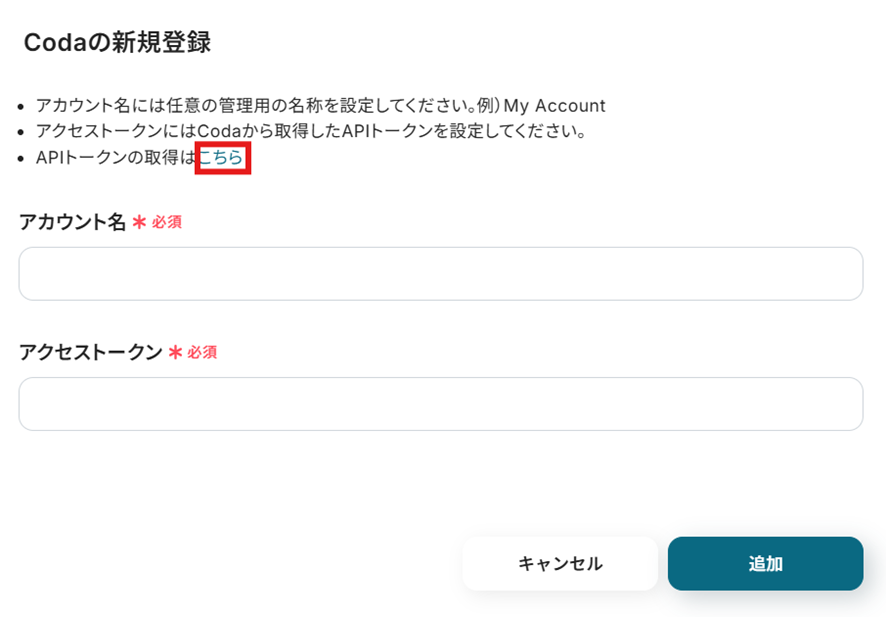
Codaにサインインしましょう。
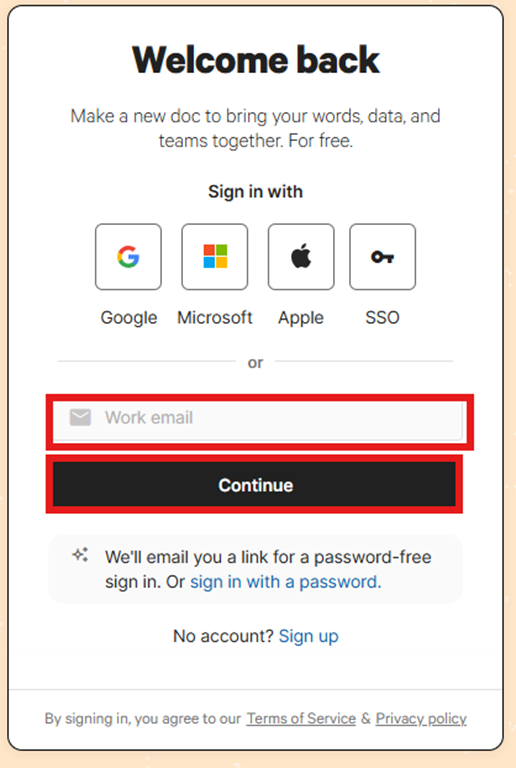
Codaの設定画面が表示されるので、下にスクロールして「API Settings」の「Generate API token」を選択しましょう。
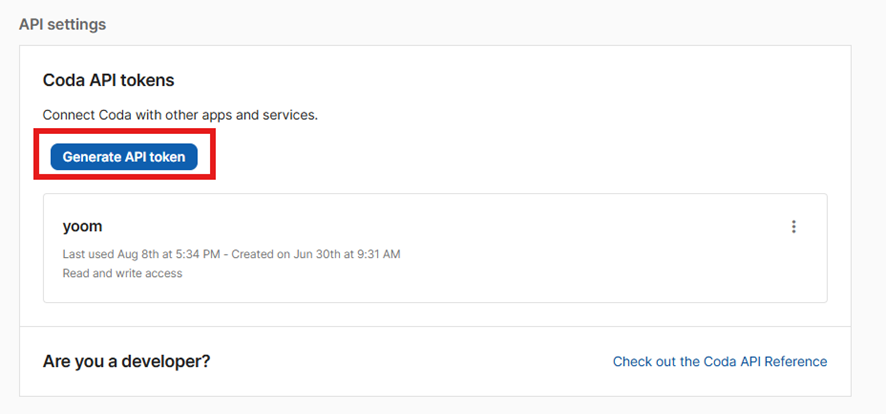
名前を任意で設定し、「Generate API token」を選択します。

API tokenが生成されました!「Copy token」を選択して、APIトークンをコピーしましょう。
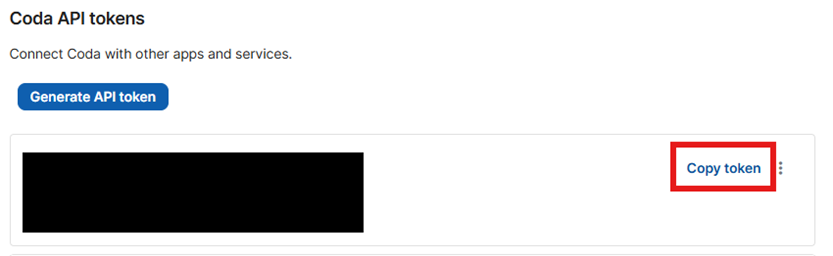
Yoomの「Codaの新規登録」画面に戻って、「アカウント名」を任意で設定し、先ほどコピーしたAPIトークンを「アクセストークン」に貼り付けて「追加」を選択してください。

「マイアプリ」にCodaが表示されていれば連携完了です!
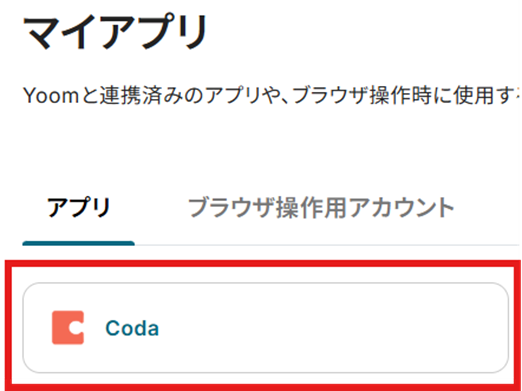
boardの場合
「アプリ一覧」でboardを検索して選択しましょう。
「アカウント名」と「アクセストークン」を入力して「追加」を選択します。
boardのマイアプリ連携について、詳しくはこちらを参考にしてくださいね。
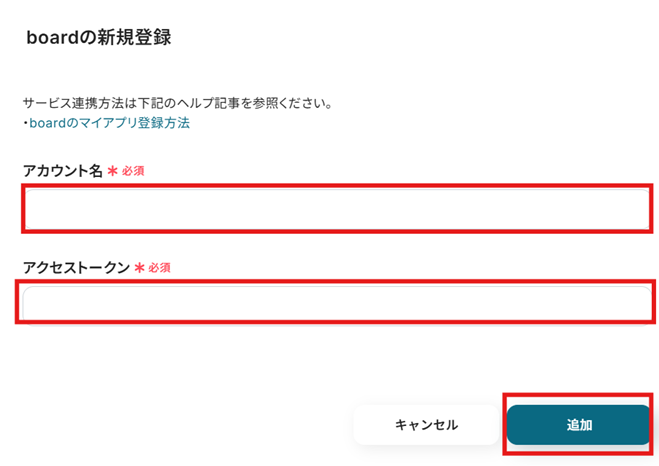
「マイアプリ」にboardが表示されていれば連携完了です!
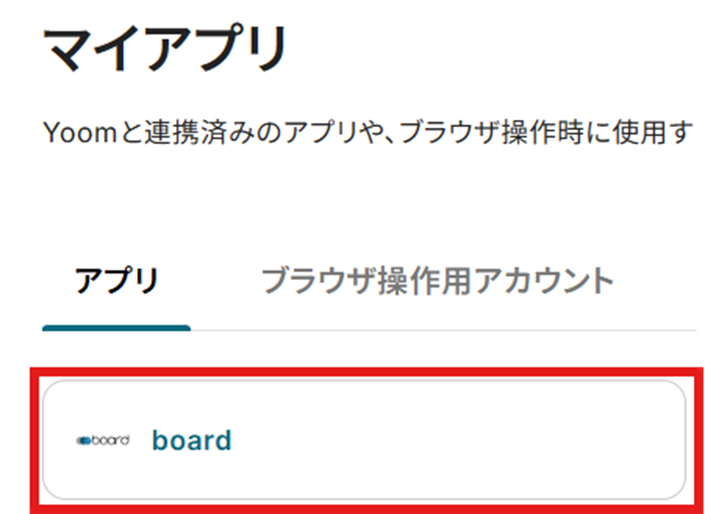
ステップ2:テンプレートをコピー
テンプレートをコピーして、フローを作っていきましょう。
バナーの「試してみる」を選択してください。
Codaで行が作成されたら、boardに顧客情報を登録する
試してみる
■概要
ドキュメントツールCodaと営業支援ツールboardを併用し、顧客情報を管理しているものの、それぞれのツールへの手入力作業に手間を感じていませんか。このワークフローは、Codaのテーブルに新しい行が作成されると、その情報を基にboardへ自動で顧客情報を登録します。codaとboard間でのデータ転記作業を自動化することで、二重入力の手間を省き、入力ミスを防ぎながら業務の効率化を実現します。
■このテンプレートをおすすめする方
・Codaで管理している情報をboardへ手作業で転記している方
・Codaとboardを連携させ、顧客情報の登録を自動化したいと考えている方
・定型的なデータ入力業務を効率化し、コア業務に集中したい方
■注意事項
・CodaとboardのそれぞれとYoomを連携してください。
・トリガーは5分、10分、15分、30分、60分の間隔で起動間隔を選択できます。
・プランによって最短の起動間隔が異なりますので、ご注意ください。
・Codaの情報を取得する方法は以下をご覧ください。
https://intercom.help/yoom/ja/articles/5404443
・boardのマイアプリ連携方法は以下をご参照ください。
https://intercom.help/yoom/ja/articles/5561686
テンプレートがコピーされました。「OK」を選択します。
次のステップから設定していきましょう。
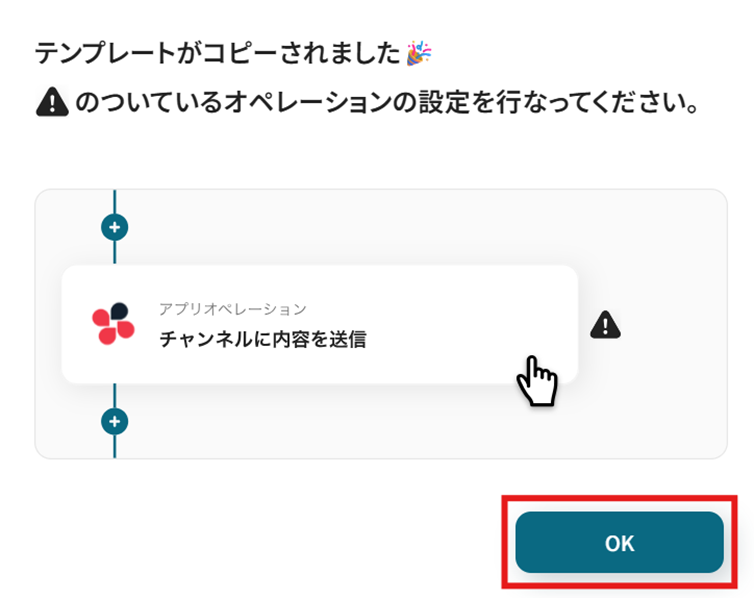
ステップ3:Codaのトリガーアクション設定
「テーブルで行が作成されたら」を選択します。
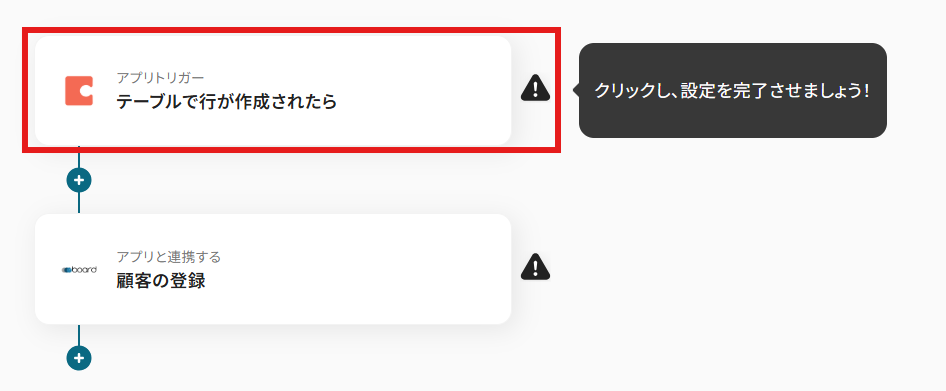
タイトルと連携するアカウント情報を確認し、トリガーアクションはテンプレート通りのまま「次へ」をクリックして進んでください。
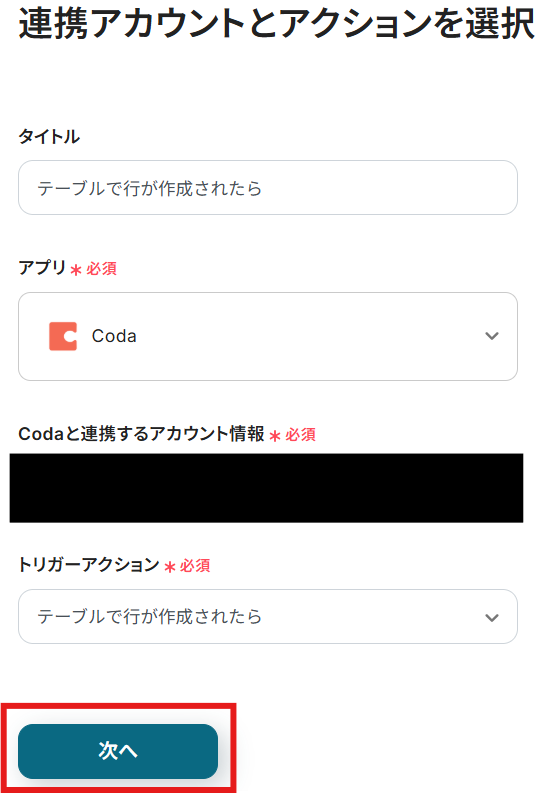
テスト用のドキュメントにテーブルを作成しておきましょう。
作成済みの方は不要です。
今回は例として以下のように作成しました!
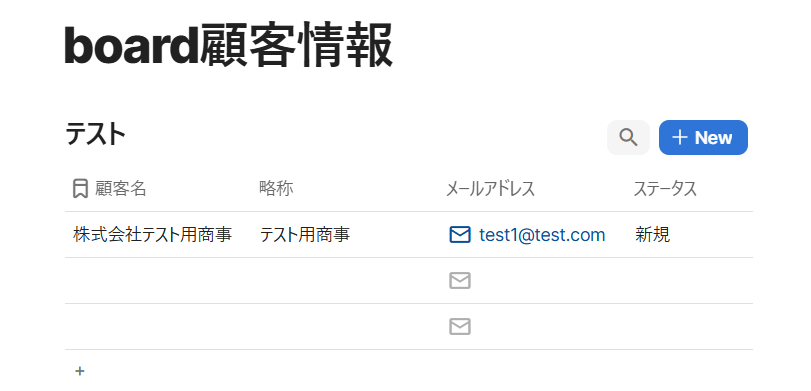
先ほど作成したドキュメントの「ドキュメントID」を候補から選択しましょう。
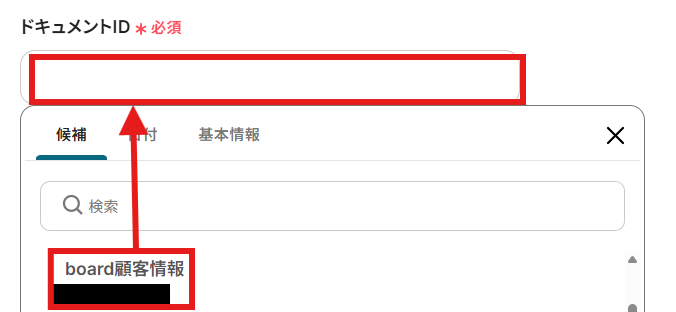
「テーブルID」を候補から選択します。
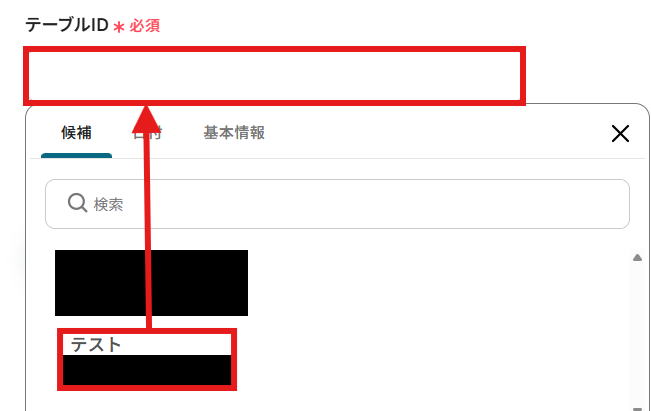
設定できたら「テスト」を行いましょう。
テストに成功すると「取得した値」(アウトプット)に反映されます。
「取得した値」(アウトプット)について、詳しくはこちらをご覧ください。
しかし、すべてが「取得した値」に反映されているわけではないので必要な項目を手動で取得する必要があります。
手動で「取得した値」(アウトプット)を追加する方法について、詳しくはこちらをご覧ください。
「+取得した値を追加」を選択しましょう。
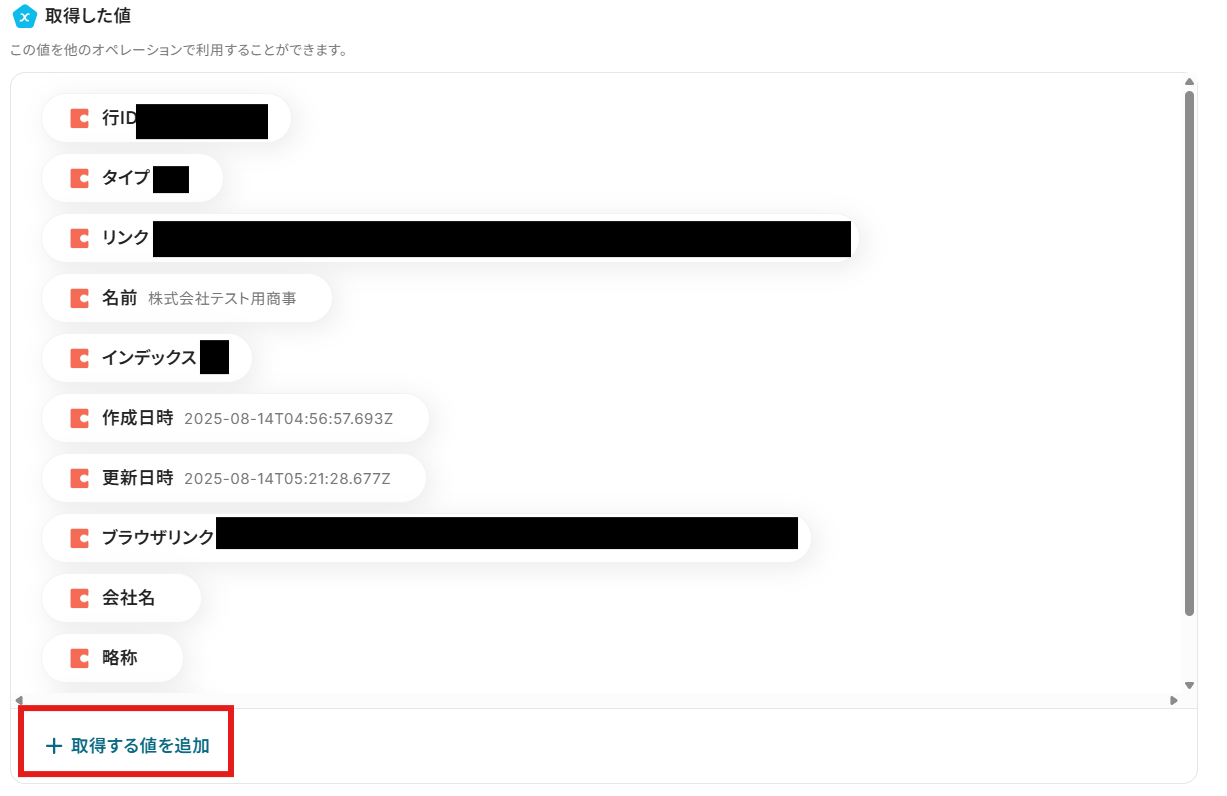
追加したい項目の「+」マークを選択します。
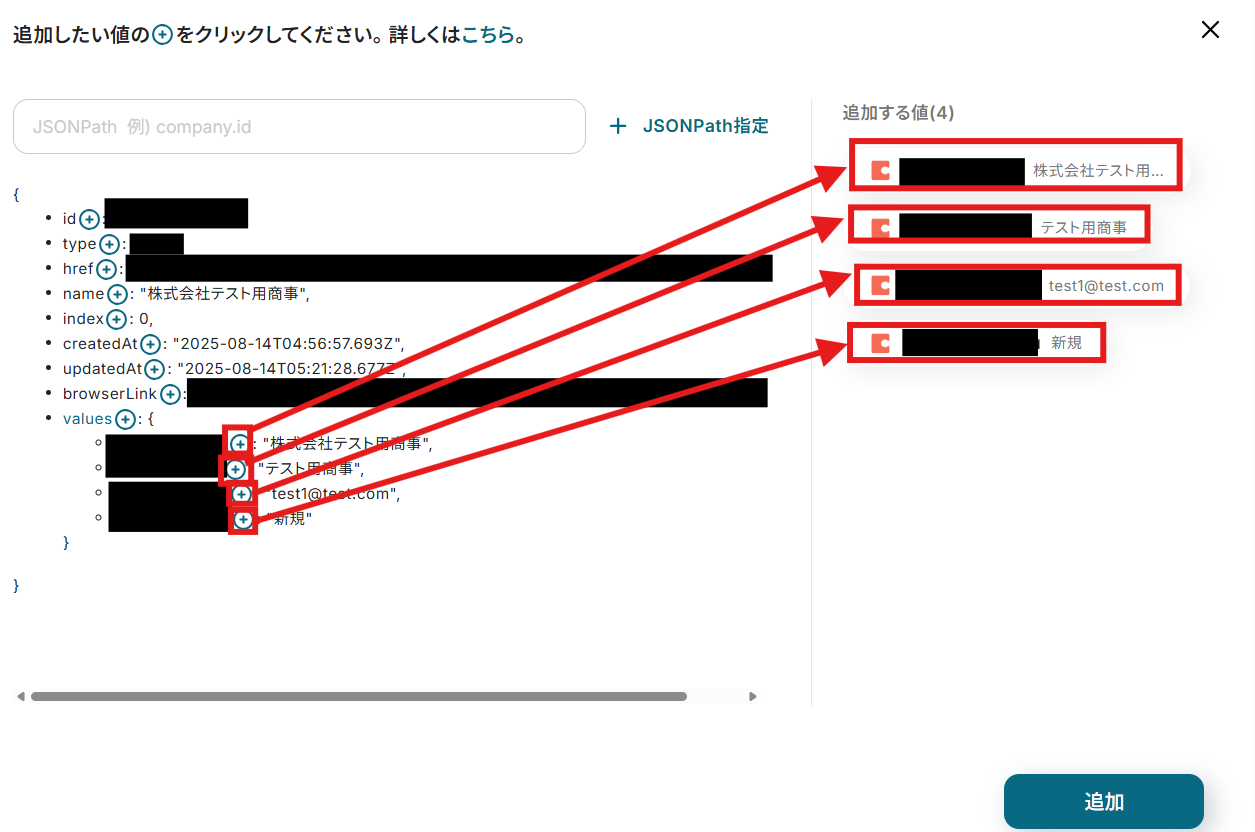
ペンマークを選択しましょう。

「項目名」を任意で設定し、「保存する」を選択します。
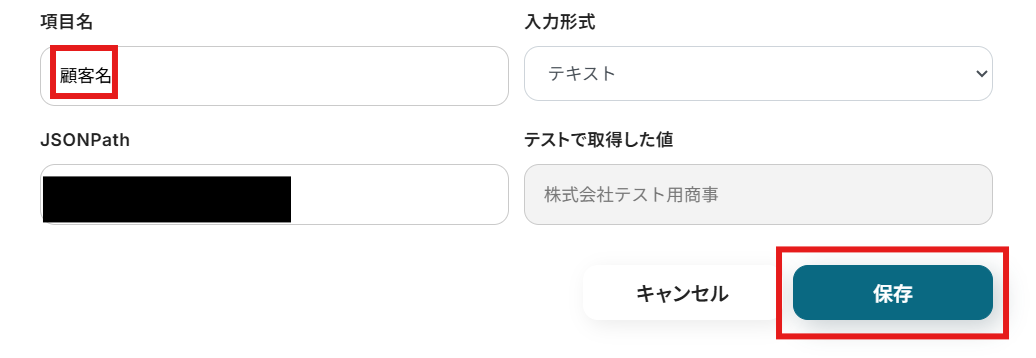
追加したい項目の「項目名」をすべて設定し終えたら、「保存する」を選択しましょう。

ステップ4:boardで顧客の登録をする
「顧客の登録」を選択します。
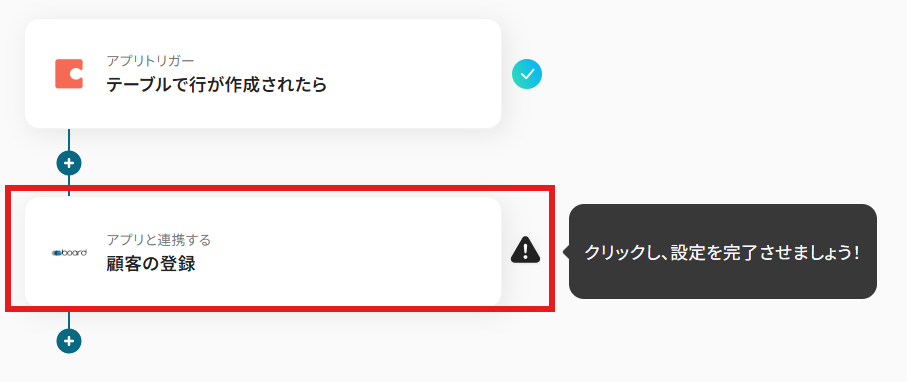
タイトルと連携するアカウント情報を確認し、アクションはテンプレート通りのまま「次へ」をクリックして進んでください。
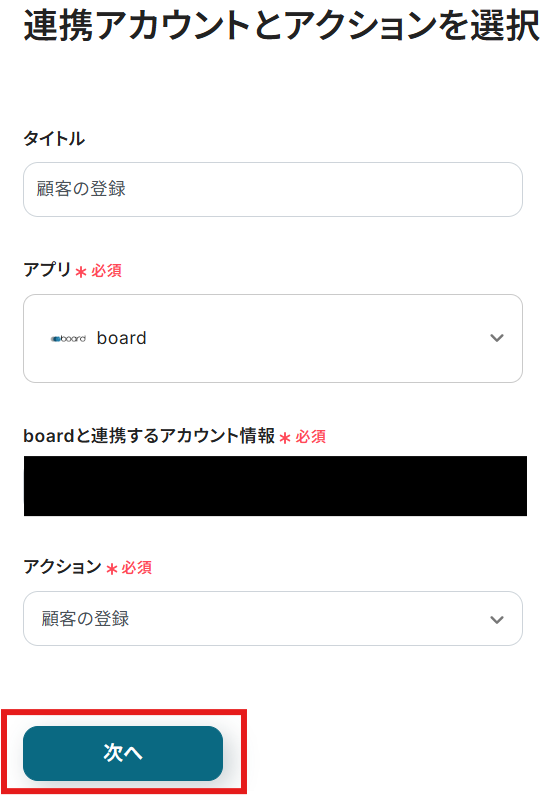
「APIキー」を入力しましょう。こちらを参考にしてくださいね。
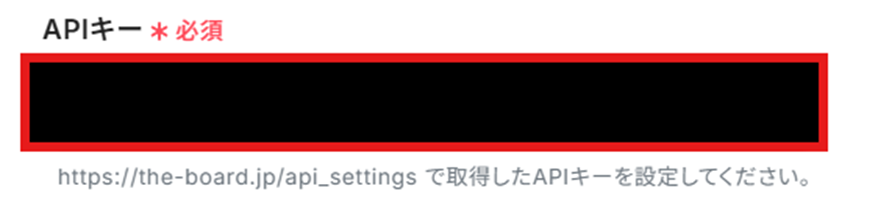
「顧客名」と「顧客略称名」を以下のように「取得した値」から設定します。
「取得した値」(アウトプット)は変数となるため、このように設定することでCodaのテーブルに行が作成される度にそのデータを自動的に反映できます!
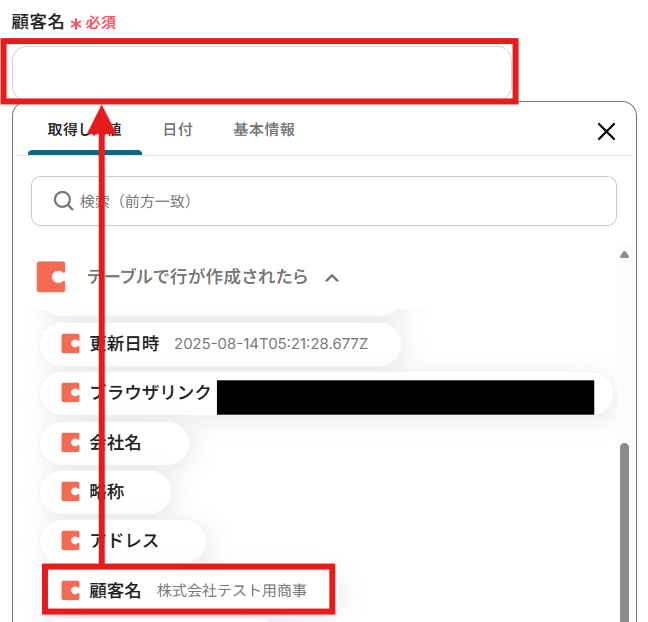
「デフォルト支払条件ID」を注釈に倣って設定しましょう。

その他の項目も必要に応じて任意で設定してくださいね。
設定できたら「テスト」を行いましょう。
テストに成功すると「取得した値」(アウトプット)に反映されます。
「保存する」を選択しましょう。
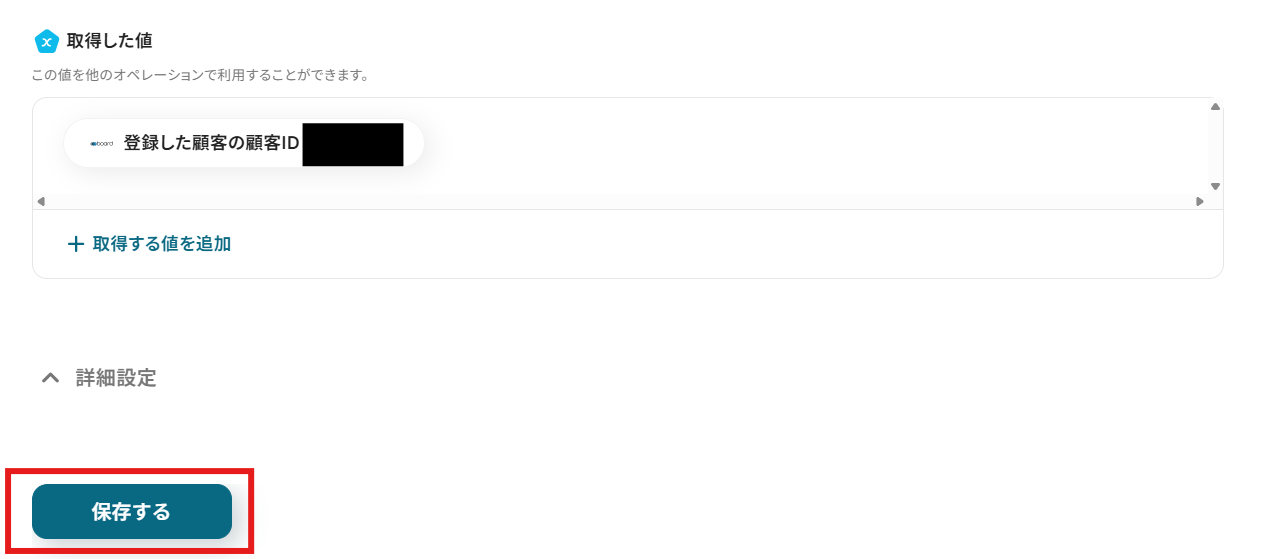
boardに顧客情報が登録されました!

ステップ5:トリガーをONにする
設定完了です!
トリガーをONにすると、フローボットが起動します。
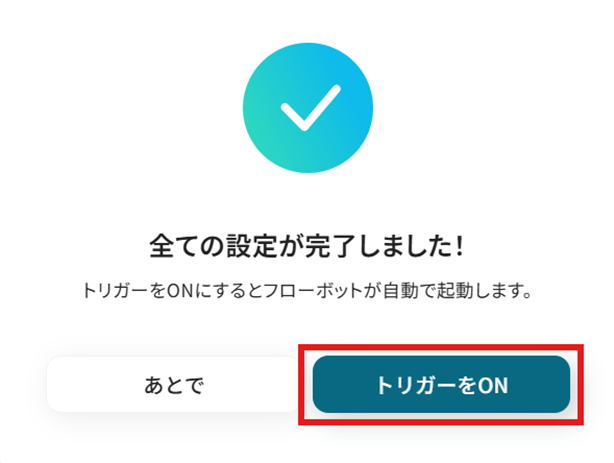
boardのデータをCodaに連携したい場合
今回はCodaからboardへデータを連携する方法をご紹介しましたが、逆にboardの情報をCodaに連携したいケースもあるかと思います。
Yoomではそうした逆方向のデータ連携も可能ですので、下記のテンプレートも併せてご利用ください。
boardで顧客が作成されたら、Codaに行を追加する
boardで新しい顧客情報が作成された際、その内容をプロジェクト管理や情報集約で利用しているCodaに手動で転記するのは手間がかかります。
この連携は、boardでの顧客作成をトリガーに、指定したCodaのテーブルに自動で行を追加するフローのため、データの一元管理と転記作業の効率化に繋がります。
boardで顧客が作成されたら、Codaに行を追加する
試してみる
■概要
boardで管理している顧客情報を、プロジェクト管理などで活用しているCodaに手作業で転記するのは手間がかかる作業ではないでしょうか。このワークフローを活用することで、boardに新しい顧客情報が作成された際に、Codaのテーブルへ自動で行を追加できます。Codaを情報管理のボードとして活用している場合のデータ連携を自動化し、面倒な転記作業から解放されます。
■このテンプレートをおすすめする方
・boardとCodaを併用しており、二重入力の手間を解消したいと考えている方
・Codaをボード形式で活用し、boardで管理する顧客情報を連携させたい方
・手作業によるデータ入力ミスをなくし、顧客情報管理の精度を高めたい方
■注意事項
・boardとCodaのそれぞれとYoomを連携してください。
・トリガーは5分、10分、15分、30分、60分の間隔で起動間隔を選択できます。
・プランによって最短の起動間隔が異なりますので、ご注意ください。
・分岐はミニプラン以上のプランでご利用いただける機能(オペレーション)となっております。フリープランの場合は設定しているフローボットのオペレーションはエラーとなりますので、ご注意ください。
・ミニプランなどの有料プランは、2週間の無料トライアルを行うことが可能です。無料トライアル中には制限対象のアプリや機能(オペレーション)を使用することができます。
・boardのマイアプリ連携方法は以下をご参照ください。
https://intercom.help/yoom/ja/articles/5561686
boardで特定条件に合う顧客が作成されたら、Codaに行を追加する
boardで作成される全ての顧客ではなく、例えば「特定の地域」の顧客など、特定の条件に合う顧客情報だけをCodaで管理したい場合、手作業でのフィルタリングが必要です。
この連携では、顧客情報が特定の条件を満たす場合にのみCodaに行を追加するよう分岐処理を利用しているため、重要な顧客情報だけを抽出し、Coda上で効率的に管理することが可能になります。
boardで特定条件に合う顧客が作成されたら、Codaに行を追加する
試してみる
■概要
クラウド型業務システム「board」で顧客情報を管理し、その情報を「Coda」のドキュメントやテーブルに転記する作業に手間を感じていませんか。特に特定の条件に合う顧客データだけを抽出して転記する作業は、見落としなどのミスが発生しやすく、注意が必要な業務です。このワークフローは、boardで特定の条件に合致する顧客が作成・更新された際に、その情報をもとに自動でCodaのテーブルに行を追加します。このCodaとboard間の連携により、手作業によるデータ入力の手間を省き、業務の正確性を高めます。
■このテンプレートをおすすめする方
・boardで管理している顧客情報の中から、特定条件のデータのみをCodaに転記している方
・Codaとboardを連携させ、顧客データの一元管理や活用の効率化を図りたいと考えている方
・手作業によるデータ転記での入力ミスや、対応漏れなどのヒューマンエラーを防止したい方
■注意事項
・boardとCodaのそれぞれとYoomを連携してください。
・トリガーは5分、10分、15分、30分、60分の間隔で起動間隔を選択できます。
・プランによって最短の起動間隔が異なりますので、ご注意ください。
・分岐はミニプラン以上のプランでご利用いただける機能(オペレーション)となっております。フリープランの場合は設定しているフローボットのオペレーションはエラーとなりますので、ご注意ください。
・ミニプランなどの有料プランは、2週間の無料トライアルを行うことが可能です。無料トライアル中には制限対象のアプリや機能(オペレーション)を使用することができます。
・boardのマイアプリ連携方法は以下をご参照ください。
https://intercom.help/yoom/ja/articles/5561686
Codaやboardを活用したその他の自動化例
CodaやboardのAPIを使用することで、さまざまな業務を自動化することができます。
ここでは、複数のテンプレートをご紹介するので、気になるものがあればぜひ試してみてくださいね!
Codaを使った便利な自動化例
他のアプリでのアクションをきっかけにCodaに行を追加することができます。
簡単な設定で手作業による転記を省けるため、担当者の作業負担を軽減したいときは、以下のテンプレートを試してみてください!
Codaでテーブルに行が更新されたらDocuSignでエンベロープを送信する
試してみる
■概要
「Codaでテーブルに行が更新されたらDocuSignでエンベロープを送信する」フローは、CodaとDocuSignの連携を活用した業務ワークフローです。Codaのテーブルに新しいデータが追加または更新されると、自動的にDocuSignを通じてエンベロープが送信されます。これにより、契約手続きや承認プロセスがスムーズに進み、業務の効率化が図れます。
■このテンプレートをおすすめする方
・Codaを日常的に利用しており、データ管理を効率化したい方
・DocuSignを活用しているが、契約送信の手間を減らしたいビジネスパーソン
・業務フローの自動化を推進し、チームの生産性を向上させたいリーダー
・API連携やRPAを活用して、繰り返し作業を自動化したい方
・AIやOCR機能を取り入れて、データ処理を高度化したい企業担当者
■注意事項
・Coda、DocuSignのそれぞれとYoomを連携してください。
・トリガーは5分、10分、15分、30分、60分の間隔で起動間隔を選択できます。
・プランによって最短の起動間隔が異なりますので、ご注意ください。
Codaにテキスト情報が追加されたら、ChatGPTで要約してレコードを更新する
試してみる
■概要
Codaに蓄積された議事録や調査レポートなど、長文のテキスト情報を都度確認し、手作業で要約するのは手間がかかる作業です。
このワークフローは、そうした課題を解決するために設計されており、Codaのテーブルに新しい情報が追加されると、その内容をChatGPTが自動で要約し、元のレコードに情報を更新します。CodaとChatGPTを連携させることで、情報整理の手間を省き、業務の効率化を実現します。
■このテンプレートをおすすめする方
・Codaで議事録やドキュメントを管理しており、要約作業に時間を要している方
・CodaとChatGPTを連携させ、情報整理やナレッジ活用の自動化を目指している方
・顧客からのフィードバックなど、日々蓄積される長文テキストの要点を効率的に把握したい方
■注意事項
・CodaとChatGPTYoomを連携してください。
・トリガーは5分、10分、15分、30分、60分の間隔で起動間隔を選択できます。
・プランによって最短の起動間隔が異なりますので、ご注意ください。
・Codaから情報を取得する方法は以下をご覧ください。
https://intercom.help/yoom/ja/articles/5404443
・ChatGPT(OpenAI)のアクションを実行するには、OpenAIのAPI有料プランの契約が必要です。(APIが使用されたときに支払いができる状態)
https://openai.com/ja-JP/api/pricing/
・ChatGPTのAPI利用はOpenAI社が有料で提供しており、API疎通時のトークンにより従量課金される仕組みとなっています。そのため、API使用時にお支払いが行える状況でない場合エラーが発生しますのでご注意ください。
Googleカレンダーで特定条件に合う予定が作成されたら、Codaに行を追加する
試してみる
■概要
Googleカレンダーで管理している予定を、プロジェクト管理や情報集約のためにCodaへ手動で転記していませんか?この作業は単純ですが、手間がかかる上に転記漏れや入力ミスが発生する可能性もあります。このワークフローは、CodaとGoogleカレンダーを連携させ、特定の条件に合う予定が作成された際に自動でCodaのテーブルに行を追加するものです。面倒な手作業から解放され、重要な情報の集約を効率化します。
■このテンプレートをおすすめする方
・CodaとGoogleカレンダーを併用し、予定を手作業で転記している方
・カレンダーの予定情報をCodaで一元管理し、業務を効率化したい方
・手作業による情報転記の漏れやミスをなくし、正確性を高めたい方
■注意事項
・GoogleカレンダーとCodaのそれぞれとYoomを連携してください。
・トリガーは5分、10分、15分、30分、60分の間隔で起動間隔を選択できます。
・プランによって最短の起動間隔が異なりますので、ご注意ください。
・分岐はミニプラン以上のプランでご利用いただける機能(オペレーション)となっております。フリープランの場合は設定しているフローボットのオペレーションはエラーとなりますので、ご注意ください。
・ミニプランなどの有料プランは、2週間の無料トライアルを行うことが可能です。無料トライアル中には制限対象のアプリや機能(オペレーション)を使用することができます。
Googleフォームで回答が送信されたら、Codaでテーブルの行を更新する
試してみる
■概要
「Googleフォームで回答が送信されたら、Codaでテーブルの行を更新する」フローは、Googleフォームで回答が送信された際、Codaのテーブルに自動的に反映させる業務ワークフローです。
手動でのデータ転記を減らし、情報管理をスムーズに行うことができます。
■このテンプレートをおすすめする方
・Googleフォームを使用してデータを収集しているビジネスユーザーの方
・Codaでのデータ管理を効率化し、手動入力の手間を減らしたい担当者の方
・フォームからの回答をCodaのテーブルに速やかに反映させたいチームリーダーの方
・業務フローの自動化を通じて、作業時間の削減を目指している経営者の方
・データの一元管理を実現し、情報の正確性を向上させたい方
■注意事項
・Googleフォーム、CodaのそれぞれとYoomを連携してください。
・トリガーは5分、10分、15分、30分、60分の間隔で起動間隔を選択できます。
・プランによって最短の起動間隔が異なりますので、ご注意ください。
・Googleフォームをトリガーとして使用した際の回答内容を取得する方法は下記をご参照ください。
https://intercom.help/yoom/ja/articles/6807133
Zendeskでチケットが作成されたら、Codaに行を追加する
試してみる
■概要
「Zendeskでチケットが作成されたら、Codaに行を追加する」フローは、顧客サポートの管理を効率化する業務ワークフローです。Zendeskで新しいチケットが発生すると、自動的にCodaにその情報が記録され、チーム全体で状況を共有しやすくなります。これにより、サポート業務の透明性が向上し、迅速な対応が可能になります。
■このテンプレートをおすすめする方
・ZendeskとCodaを既に活用しており、データの一元管理を目指しているサポート担当者の方
・顧客からの問い合わせ管理を効率化し、チーム内での情報共有をスムーズにしたいビジネスオーナーの方
・ZendeskとCodaの連携による業務自動化に興味があり、手動作業を減らしたい管理職の方
■注意事項
・ZendeskとCodaのそれぞれとYoomを連携してください。
・トリガーは5分、10分、15分、30分、60分の間隔で起動間隔を選択できます。
・プランによって最短の起動間隔が異なりますので、ご注意ください。
・Zendeskはチームプラン・サクセスプランでのみご利用いただけるアプリとなっております。フリープラン・ミニプランの場合は設定しているフローボットのオペレーションやデータコネクトはエラーとなりますので、ご注意ください。
・チームプランやサクセスプランなどの有料プランは、2週間の無料トライアルを行うことが可能です。無料トライアル中には制限対象のアプリを使用することができます。
boardを使った便利な自動化例
Slackなどと連携することで、案件が登録されたら通知を自動で送ることができます。
テンプレートを設定するだけで手作業でのメッセージ送信作業を省けるため、通知漏れなどの人為的ミスを防ぎたいときにおすすめです。
boardに案件が登録されたら、Slackに通知する
試してみる
boardに新しい案件が登録されたら、Slackに通知するフローです。
boardで案件が登録されたら、Google Driveにフォルダを作成する
試してみる
boardで新規案件が登録されたら、Google Driveに連携して案件名のフォルダを作成するフローです。
boardに顧客が作成されたら、HubSpotにチケットを作成する
試してみる
boardに新しい顧客が作成されたら、HubSpotにチケットを作成するフローです。
Notionでステータスが更新されたらboardの案件ステータスも更新する
試してみる
Notionでステータスが更新されたらboardの案件ステータスも更新するフローです。
Jotformで送信された情報でboardに発注先を登録する
試してみる
■概要
「Jotformで送信された情報でboardに発注先を登録する」ワークフローは、フォームから受け取ったデータを自動的にboardに転送し、発注先の管理を効率化する業務ワークフローです。
このワークフローを活用することで、Jotformから送信されたデータが自動的にboardに登録され、スムーズな発注先管理が実現します。
これにより、作業時間の短縮とデータの正確性向上が期待できます。
■このテンプレートをおすすめする方
・Jotformを利用して発注先情報を収集しているビジネス担当者
・boardでの発注先管理を効率化したいチームリーダー
・手動入力によるデータ転送に時間を取られている経営者
・フォームデータとboardの連携を自動化したいIT担当者
■注意事項
・boardとJotformのそれぞれとYoomを連携してください。
まとめ
Codaとboardの連携を自動化することで、これまで手作業で行っていたCodaとboard間のデータ転記作業の手間を削減し、ヒューマンエラーを防ぐことができます。
これにより、担当者はより迅速に正確な情報に基づいて業務を進められ、本来注力すべきコア業務に集中できる環境が整うはずです!
今回ご紹介したような業務自動化は、ノーコードツール「Yoom」を使えば、プログラミングの知識がない方でも直感的な操作で簡単に業務フローを構築可能です。
もしCodaとboardの連携自動化に少しでも興味を持っていただけたなら、ぜひこちらから無料登録して、Yoomによる業務効率化を体験してみてください!
よくあるご質問
Q:連携が失敗した場合、どうなりますか?
A:フローボットがエラーになると、Yoomに登録したメールアドレスに通知が来ます。
メールには、エラーになったフローボットのリンクが掲載されています。
リンクからエラー箇所と原因を確認し、修正が必要な場合は、こちらをご確認ください。
Q:連携する項目を細かく設定できますか?
A:可能です!
例えば、Codaに「姓」と「名」の項目があり、それらの両方を使用してboardの「顧客名」に反映させることができます。
具体的には、Codaの「テーブルで行が作成されたら」の設定で、「姓」と「名」の項目を「取得した値」に手動で取得します。
その後、boardの「顧客を登録」の設定で「顧客名」に「姓」と「名」を両方選択してください。
このように、取得した値を複数組み合わせることもできます。
Q:顧客データの更新も自動化できますか?
A:はい、できます。以下の自動化フローを作成することで、顧客情報の更新も可能になります。
- Codaのオペレーション:「テーブルで行が更新されたら」
- boardのオペレーション:「顧客の更新」
基本的なフローボットの作成方法